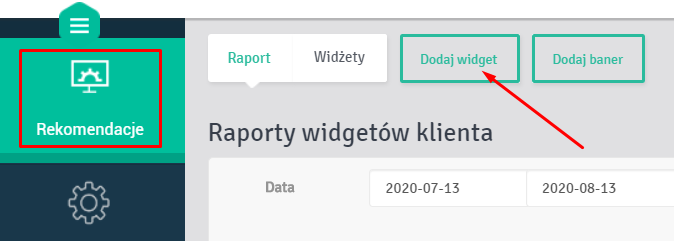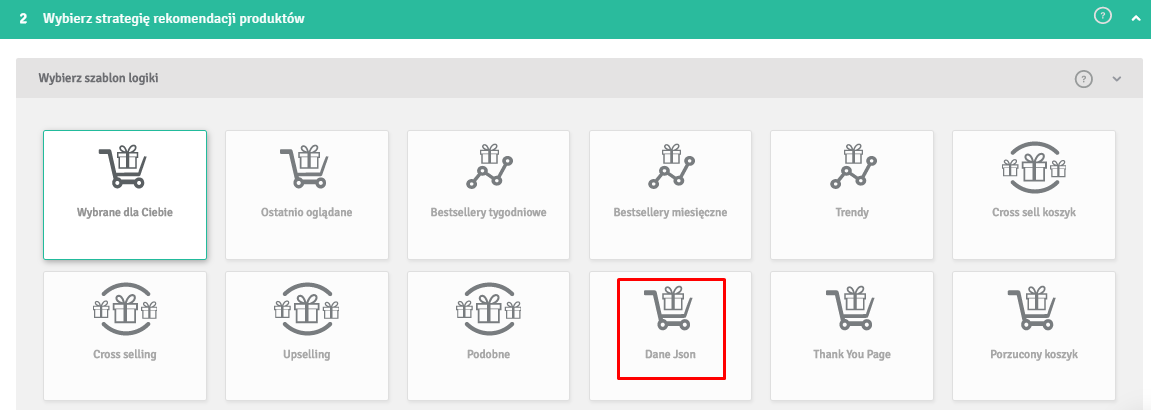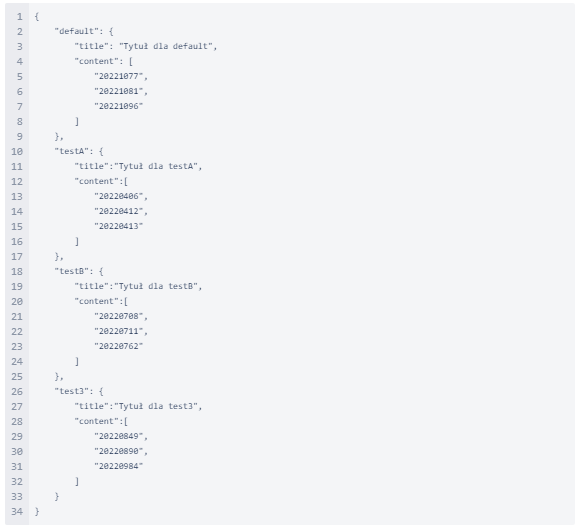Logika JSON daje możliwość wyświetlania ramki ze wskazaną listą produktów do wyświetlenia. Przykładowe zastosowanie: ramka pod artykułem na blogu, zawierająca jedynie produktu wspomniane w tym artykule. Jak skonfigurować ramkę JSON?
1. Wskazujesz miejsce (tzw. ZONE-ID), w którym chcesz wyświetlić ramkę, a my zajmujemy się całym procesem konfiguracyjnym.
2. Po stworzeniu przez nas odpowiedniej konfiguracji, o czym Cię poinformujemy, zaloguj się do panelu klienta https://cp.quarticon.com/.
3. Przejdź do sekcji Rekomendacje, a następnie kliknij Dodaj widget.
4. Wskaż miejsce dla rekomendacji w sklepie (krok pierwszy), a następnie, w kroku drugim, wybierz kafelek z nazwą Dane Json.
5. Kliknij Pokaż ustawienia zaawansowane. W polu Logika Json Data zaimplementowana jest struktura, którą przygotowaliśmy dla Ciebie.
Przykładowa struktura wygląda tak, jak poniżej:
Forma tekstowa to:
{ 'default': { 'title': 'Tytuł dla default', 'content': [ '20221077', '20221081', '20221096' ] }, 'testA': { 'title':'Tytuł dla testA', 'content':[ '20220406', '20220412', '20220413' ] }, 'testB': { 'title':'Tytuł dla testB', 'content':[ '20220708', '20220711', '20220762' ] }, 'test3': { 'title':'Tytuł dla test3', 'content':[ '20220849', '20220890', '20220984' ] } }
Pola, których uzupełnienie leży po Twojej stronie, to content. Należy wpisać tam ID produktów.
Pamiętaj! ID produktów wpisywanych w pole content muszą zgadzać się z dostarczonym przez Ciebie katalogiem produktów. Aby sprawdzić ID produktów, które chcesz wyświetlać w ramce JSON, przejdź do Ustawień (pasek menu głównego po lewej stronie) -> Katalog produktów, a następnie na liście katalogów wybierz ten, który Cię interesuje i kliknij w symbol zębatki. Wybierz opcję Pokaż katalog, by sprawdzić jego zawartość.
Na stronie z informacjami dotyczącymi katalogu produktów znajdziesz dane dotyczące ostatniej aktualizacji, liczbę produktów, a także ich listę. Na liście produktów widoczna jest ich miniaturka, tytuł, cena, a także właśnie ID.
Pamiętaj, że wybrane przez Ciebie produkty muszą mieć status dostępnych – jeśli wszystkie wskazane produkty są niedostępne, ramka wcale się nie wyświetli!
6. Po wklejeniu w pola content odpowiednich ID produktów, dokończ proces tworzenia ramki zgodnie z dalszymi krokami. Możesz posiłkować się artykułem Dodawanie widgetów, w którym znajdziesz więcej informacji na temat tworzenia ramek.